Cómo instalar y ejecutar una aplicación Node.js en Ubuntu 22.04
Node.js es un entorno de tiempo de ejecución de JavaScript en el servidor muy popular y de código abierto que se utiliza para el desarrollo en el lado del servidor. Node.js permite ejecutar código JavaScript fuera de un navegador web para diseñar y construir aplicaciones escalables.


A continuación, te mostraré cómo desplegar un entorno de desarrollo de Node.js en la última versión de Ubuntu Server (v 22.04). Ubuntu incluye una versión de Node.js en los repositorios por defecto, aunque está bastante desactualizada, todavía se puede utilizar y tiene soporte hasta 2025. Sin embargo, vamos a instalar la última versión, que en el momento de escribir esto es la 18.8.0.
Una vez que tengamos instalado Node.js, desplegaremos la aplicación "Hola Mundo".
Lo que necesitarás para desplegar Node.js
Para que esto funcione, necesitarás una instancia en ejecución de Ubuntu Linux, versión 22.04 (Desktop o Server), y un usuario con privilegios de sudo. Eso es todo.
Cómo instalar Node.js versión 18
Inicia sesión en tu instancia de Ubuntu, abre una ventana de terminal y añade el repositorio necesario con el siguiente comando:
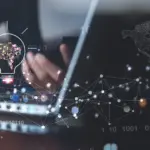 Cómo habilitar el arranque PXE en VirtualBox
Cómo habilitar el arranque PXE en VirtualBoxcurl -fsSL https://deb.nodesource.com/setup_18.x | sudo -E bash -
Una vez hecho esto, instala Node.js con el siguiente comando:
sudo apt-get install nodejs -y
En mi caso, la instalación falló y ni siquiera sudo apt-get install -f pudo solucionar el problema. Para resolver el problema, tuve que recurrir a dpkg y forzar la instalación con el siguiente comando:
sudo dpkg --force-all -i /var/cache/apt/archives/nodejs_18.8.0-deb-1nodesource1_amd64.deb
Debes comprobar el directorio /var/cache/apt/archives/ para ver qué archivo .deb de Node.js se descargó y editar el comando de instalación según corresponda.
 Cómo desplegar microk8s en Ubuntu Server: Guía paso a paso
Cómo desplegar microk8s en Ubuntu Server: Guía paso a pasoUna vez instalado Node.js, añade algunos paquetes adicionales con el siguiente comando:
sudo apt-get install gcc g++ make
A continuación, instala yarn con los siguientes comandos:
curl -sL https://dl.yarnpkg.com/debian/pubkey.gpg | gpg --dearmor | sudo tee /usr/share/keyrings/yarnkey.gpg >/dev/null
echo "deb [signed-by=/usr/share/keyrings/yarnkey.gpg] https://dl.yarnpkg.com/debian stable main" | sudo tee /etc/apt/sources.list.d/yarn.list
sudo apt-get update && sudo apt-get install yarn
Verifica la instalación de Node.js con el siguiente comando:
node -v
 Conviértete en un desarrollador web Full Stack y aprovecha la economía gig
Conviértete en un desarrollador web Full Stack y aprovecha la economía gigDeberías ver algo como esto impreso:
v18.8.0
Cómo crear tu primera aplicación
Creemos una aplicación "Hola Mundo". Crea un nuevo directorio con el siguiente comando:
mkdir ~/nodetest
Dirígete a ese directorio:
cd ~/nodetest
 Aprende a desarrollar aplicaciones multiplataforma con Flutter y Solidity en el 2022
Aprende a desarrollar aplicaciones multiplataforma con Flutter y Solidity en el 2022Crea el archivo .js con el siguiente comando:
nano helloworld.js
En ese archivo, pegaremos el código para nuestra aplicación "Hola Mundo" que se ve así:
// Carga el módulo HTTP necesario
const http = require("http");
const hostname = '127.0.0.1';
const port = 3000;
// Crea un servidor HTTP que escucha en el puerto 3000
const server = http.createServer((req, res) => {
// Establece la cabecera de respuesta HTTP con el estado HTTP y el tipo de contenido
res.statusCode = 200;
res.setHeader('Content-Type', 'text/plain');
res.end('Hola Newsmatic\n');
});
 Guía de principiantes para adoptar la cultura DevOps en empresas de tecnología
Guía de principiantes para adoptar la cultura DevOps en empresas de tecnología// Escucha las solicitudes en el puerto 3000, y como función de devolución de llamada, registra el puerto en el que se escucha
server.listen(port, hostname, () => {
console.log(`Servidor en ejecución en http://${hostname}:${port}/`);
});
Puedes cambiar la constante hostname por la dirección IP de tu máquina de alojamiento si es necesario. Guarda y cierra el archivo.
Cómo ver la aplicación "Hola Mundo"
Abre un navegador web y apunta a http://SERVIDOR:3000, donde SERVIDOR es la dirección IP del servidor de alojamiento. Deberías ver impreso en el navegador web "Hola Newsmatic".
Luego puedes cerrar la pestaña del navegador web y cerrar la aplicación con el atajo de teclado Ctrl+C. Y eso es todo lo que necesitas para instalar la última versión de Node.js y ejecutar la aplicación "Hola Mundo" en Ubuntu Linux 22.04.
 Aprende Google Go: El curso completo de programación para principiantes.
Aprende Google Go: El curso completo de programación para principiantes.En Newsmatic nos especializamos en tecnología de vanguardia, contamos con los artículos mas novedosos sobre Desarrollo, allí encontraras muchos artículos similares a Cómo instalar y ejecutar una aplicación Node.js en Ubuntu 22.04 , tenemos lo ultimo en tecnología 2023.

Artículos Relacionados